Allgemeines
Themen
BIM
Building Information Modeling (BIM) dient zur Verknüpfung aller Informationen eines Bauwerks auf einer Projektplattform über den gesamten Lebenszyklus. Mit dem BIM-Viewer lassen sich BIM-Modelle dreidimensional visualisieren. Für diesen Zweck werden die Modelle aus IFC-Dateien erzeugt. Die Übernahme der Modelldaten kann, abhängig von der Konfiguration des Projektes, automatisch nach dem Hochladen erfolgen.
In den persönlichen Einstellungen lassen sich Eigenschaften des BIM-Viewers vordefinieren. Zu diesen zählen Bauteile ohne Bauwerksstruktur darstellen, Kategorien einblenden und Kategorisieren nach.
Zum Öffnen des BIM-Viewers wählen Sie die Aktion
auf der Eigenschaftenseite der IFC-Datei oder in einer Tabelle
mit dieser Datei.

Analog zum BIM-Viewer und IFC-Dateien steht für BCF-Dateien der BCF-Viewer zur Verfügung. Sind IFC- und BCF-Datei verknüpft oder befinden sich im gleichen Index, so kann der BCF-Viewer direkt aus dem BIM-Viewer geöffnet werden.
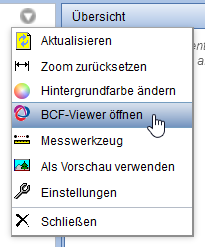
| Hinweis: | Der PlanTeam-SPACE unterstützt die IFC-Schemata IFC2X3 und IFC4. |
BIM - Komponente
Eine Übersicht aller IFC-Modelle und ihrer Baustrukturen
befindet sich in der BIM-Komponente.
Hierbei werden alle Modelle mit der Dateiendung .ifc oder
.ifczip im jeweils aktuellen Planungsstand dargestellt.

Im (obersten) Hauptknoten der BIM-Komponente stehen die folgenden Aktionen zur Verfügung.

| Anpassen der Darstellung | |
| Anpassen der persönlichen Einstellungen zur BIM-Komponente - Diese können ebenfalls in den globalen persönlichen Einstellungen angepasst werden. Im entsprechenden Eintrag werden diese genauer beschrieben. | |
| Darstellung des Registrierungsdialogs | |
| Senden einer E-Mail bzgl. der BIM-Komponente | |
| Drucken der Eigenschaften | |
| Öffnen der Auftragsübersicht |
In der BIM-Komponente werden links in der Baumstruktur alle IFC-Dateien aus der Dokumentation aufgelistet. Darunter befindet sich, je nach Konfiguration, ggf. die Bauwerksstruktur, welche sich in weitere Kategorien unterteilen kann. Mit der Aktion BIM-Modell ansehen im Kontextmenü eines Bauteils und auf dessen Eigenschaftenseite kann dieses direkt im BIM-Viewer angezeigt werden.
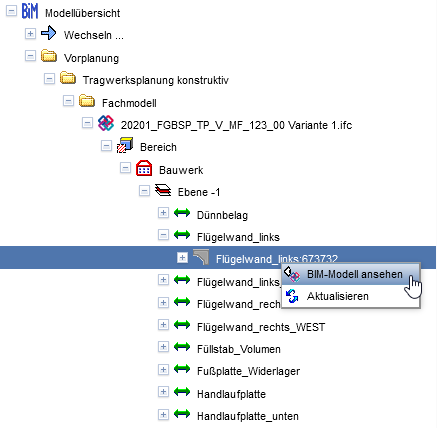
Sofern zu einem Modell BCF-Kommentare vorhanden sind, werden diese zusätzlich in der Baumstruktur dargestellt. Somit können alle zugehörigen Kommentare schnell erreicht werden.
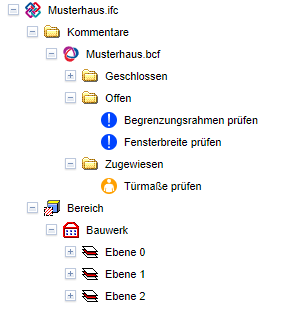
BIM-Dashboard
Das Dashboard in der BIM-Komponente bietet eine individuelle Übersicht der aktuellen IFC-Modelle und BCF-Themen. Die sicht kann von jedem Nutzer personalisiert werden.
Das Dashboard wird über die
-Aktion
in der BIM-Komponente aufgerufen.
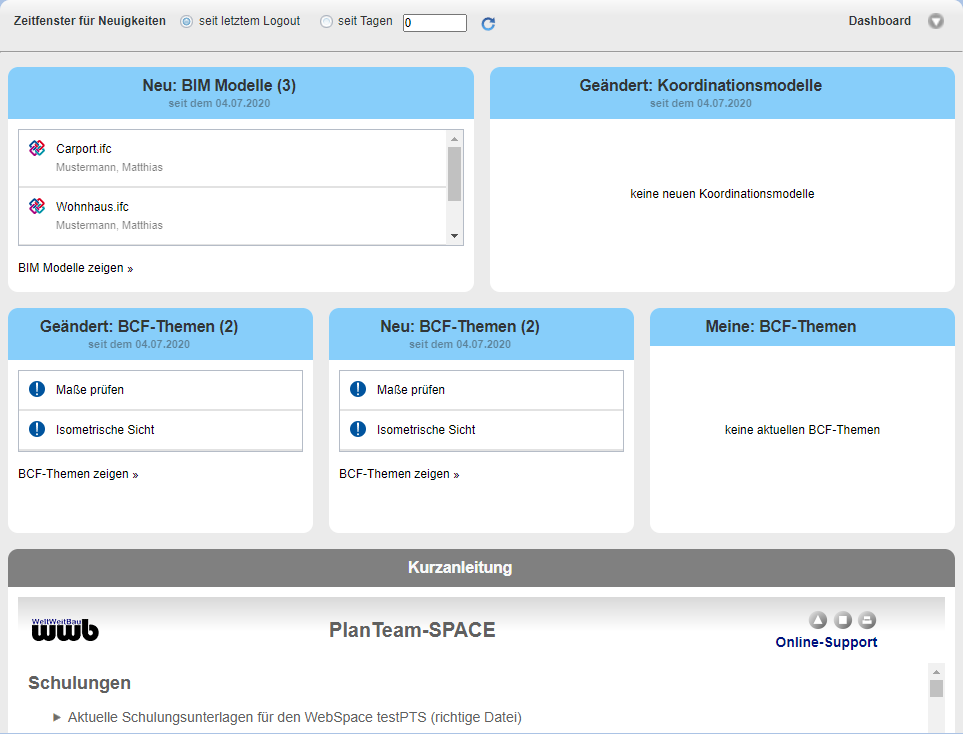
Über das Dropdown-Menü kann die Ansicht individualisiert werden.
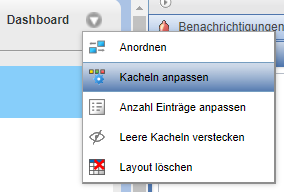
Auftragsübersicht
Die Auftragsübersicht lässt sich mit in den Aktionen des
Hauptknotens der BIM-Komponente öffnen.

Sobald eine IFC-Datei auf den PlanTeam-SPACE hochgeladen wird, kann das 3D-Modell aufbereitet und in die BIM-Komponente übernommen werden. Dieser Prozess wird in der Auftragsübersicht als Auftrag dargestellt.
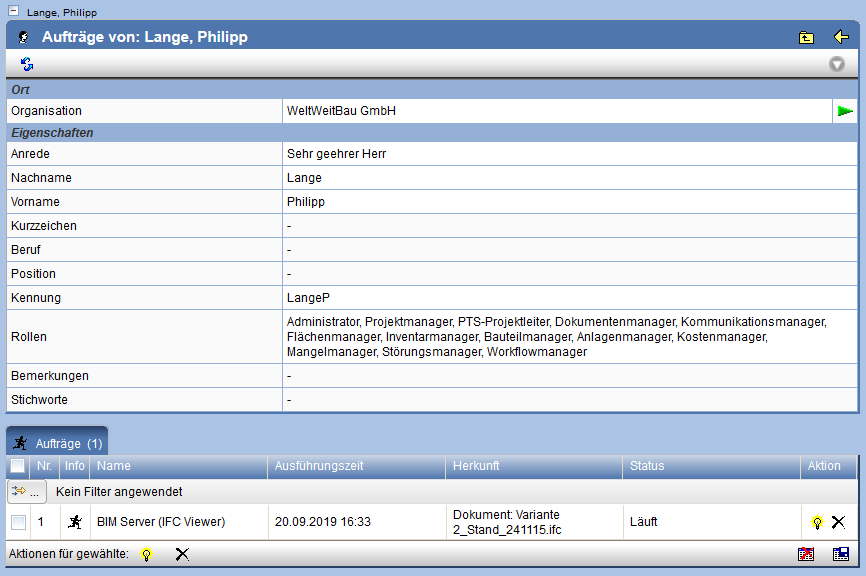
Sollte der Auftrag fehlschlagen, so können Sie diesen
mit wiederholen
und mit
löschen.
War der Auftrag erfolgreich, so wird die IFC-Datei im Baum
der BIM-Komponente dargestellt und der Auftrag automatisch
gelöscht.
Sollte eine IFC-Datei noch nicht in die BIM-Komponente
übernommen worden sein und Sie versuchen den BIM-Viewer mit
zu öffnen,
so wird Ihnen angeboten dies nachträglich zu tun.
Erst hierdurch kann das BIM-Modell angesehen werden.
Sollte die Aufbereitung fehlschlagen,
wird die Ursache in das Kommentarfeld der IFC-Datei eingetragen.
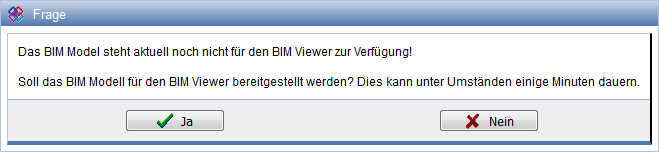
Der Fortschritt der Aufbereitung wird fortlaufend aktualisiert, um einen Überblick über die Dauer zu ermöglichen.
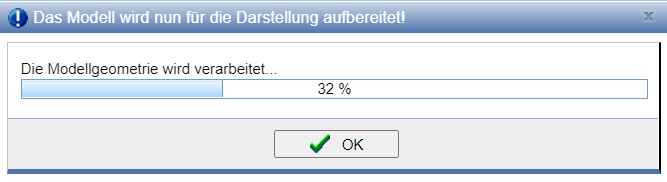
BCF-Dateien erzeugen/hochladen
BCF-Dateien erzeugen
Standardmäßig wird zu jedem neuen IFC-Modell automatisch eine zugehörige BCF-Datei erzeugt.
PlanTeam-SPACE bietet außerdem die Möglichkeit,
manuell zu gegebenen IFC-Dateien passende BCF-Dateien zu erstellen.
Hierzu muss in der Aktionsleiste die Option
![]() gewählt werden.
Daraufhin wird eine neue BCF-Datei mit einem leeren Thema erstellt,
welches je nach Anforderungen bearbeitet werden kann.
gewählt werden.
Daraufhin wird eine neue BCF-Datei mit einem leeren Thema erstellt,
welches je nach Anforderungen bearbeitet werden kann.
BCF-Dateien hochladen
BCF-Dateien können wie andere (CAD-)Dokumente auf den PlanTeam-SPACE hochgeladen werden.
BCF-Dateien können außerdem offline bearbeitet und
anschließend auf dem PlanTeam-SPACE aktualisiert werden.
Hierzu wird die Aktion ausgeführt.
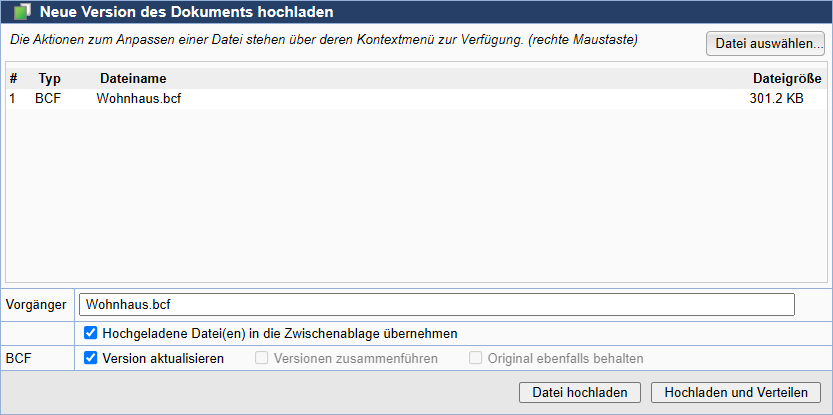
Falls hierbei die Option Version aktualisieren angewählt ist, wird die vorhandene BCF-Datei mit der neuen Version überschrieben. Hierbei sind einige Regeln zu beachten:
- Es werden standardmäßig nur Änderungen übernommen, für die Ihr Benutzerkonto die erforderlichen Berechtigungen besitzt.
- Beim Aktualisieren von Themen werden lediglich Änderungen berücksichtigt, deren Änderungsdatum neuer ist als das der aktuellen Version auf dem PlanTeam-SPACE.
- BCF-Kommentare werden unabhängig vom Änderungsdatum importiert und ergänzen die bestehenden Kommentare.
- Themen, die in mehreren BCF-Dateien referenziert werden, werden projektweit aktualisiert.
Anderenfalls wird eine neue Version angelegt, während die vorherige erhalten bleibt.
Sofern konfiguriert können BCF-Dateien auch ohne die sonst notwendigen Schreibrechte erstellt oder mit dem Autoimport hochgeladen werden.
BCF-Dateien zusammenführen
Mehrere sich auf dem PlanTeam-SPACE befindende BCF-Dateien können über die Aktion BCF-Dateien zusammenführen in Tabellen zu einer BCF-Datei zusammengeführt werden. Hierbei wird eine BCF-Datei ausgewählt, in die die Themen der anderen BCF-Datei integriert werden. Die zweite BCF-Datei verfällt hierbei.
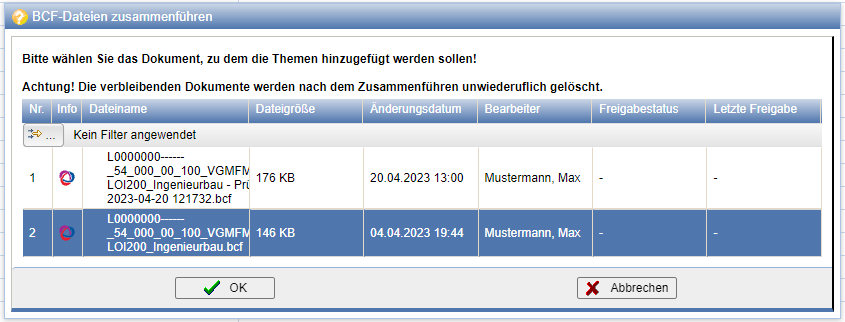
Zusätzlich können einzelne BCF-Themen über die Zwischenablage in andere BCF-Dateien verschoben werden.
BCF-Dateien/-Themen in neue Planungsphase übernehmen
Um BCF-Dateien oder einzelne Themen in eine neue Planungsphase zu übernehmen bietet es sich an, den aktuellen Stand in Form einer PDF-Datei zu drucken und abzulegen, um diesen zu dokumentieren.
Daraufhin können die gewünschten Themen in die Zwischenablage kopiert und im Zielindex verschoben werden.
Attributprüfung
Hochgeladene IFC-Modelle können nach dem Import gemäß vordefinierten Prüfkatalogen auf Korrektheit überprüft werden.
Prüfergebnisse werden daraufhin per E-Mail versendet und können optional in Form einer BCF- bzw. PDF-Datei in der Dokumentation abgelegt werden. Hierbei wird für jedes relevante Bauteil ein BCF-Thema angelegt und eine Tabelle mit den fehlerhaften Attributen dargestellt. Durch einen Klick auf die Tabelle wird das entsprechende Bauteil im BIM-Viewer geöffnet.
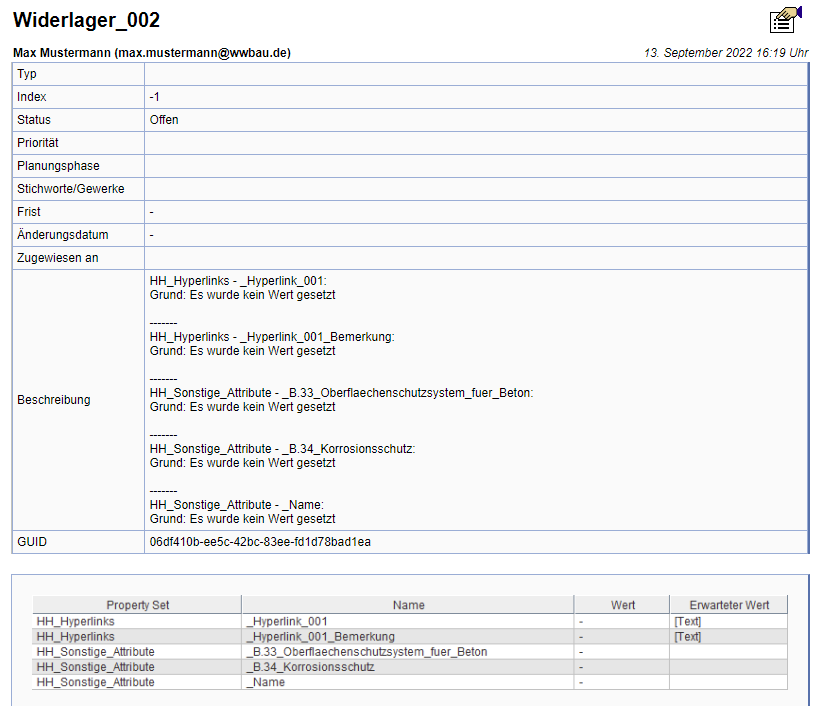
Neben Modellvergleich und Kollisionsprüfung besteht zusätzlich die Möglichkeit, die Attributprüfung im BIM-Viewer manuell auszuführen.
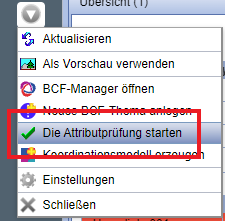
Hierbei kann ein beliebiger konfigurierter Prüfkatalog verwendet werden. Zusätzlich wird eine Liste zum Gruppieren der Ergebnisse angeboten, in der gewählt werden kann, wonach gruppiert werden soll.
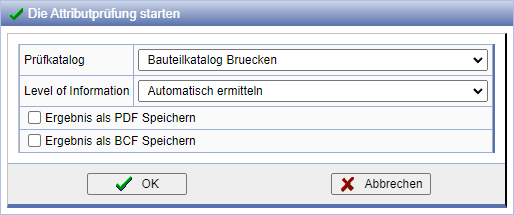
Dazu kann zur Gruppierung nach Bauteilen auch nach der angewandten Prüfregel oder nach dem Fehlerhaften Attribut gruppiert werden.
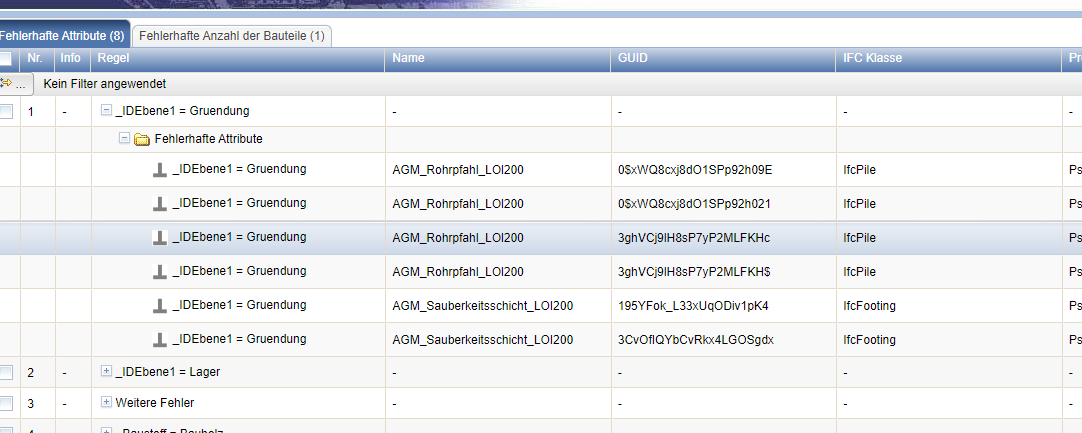
Koordinationsmodelle
Zusammengehörige Fachmodelle können in einem Koordinationsmodell vereint werden. Hierfür werden die jeweiligen Modelle im BIM-Viewer kombiniert dargestellt. Anschließend wird im Dropdown-Menü die Aktion Koordinationsmodell erzeugen gewählt.
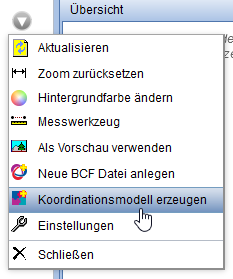
Nachdem die Kodierung gewählt ist, wird das Koordinationsmodell im entsprechenden Index abgelegt.
Koordinationsmodelle werden in der BIM-Komponente mit einem
eigenen Icon
dargestellt.
Falls sich referenzierte Modelle in einem Index befinden,
der nicht den aktuellen Stand beschreibt, so werden diese Modelle
mit dem Icon
 markiert.
markiert.
Diese Koordinationsmodelle können über deren Kontextmenü in der BIM-Komponente aktualisiert werden. Wählen Sie hierzu die Aktion Koordinationsmodell aktualisieren. Das neue Koordinationsmodell kann hierbei optional in einem neuen Index abgelegt werden.
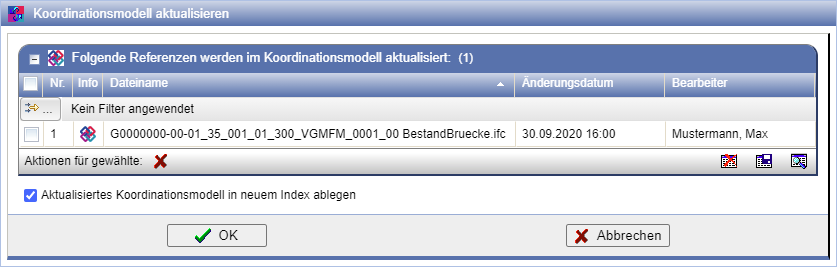
Fachmodelle können nachträglich hinzugefügt oder entfernt werden.
Zum hinzufügen von Fachmodellen werden diese in die Zwischenablage übernommen und anschlie&azlig;end bei dem Koordinationsmodell eingefügt.
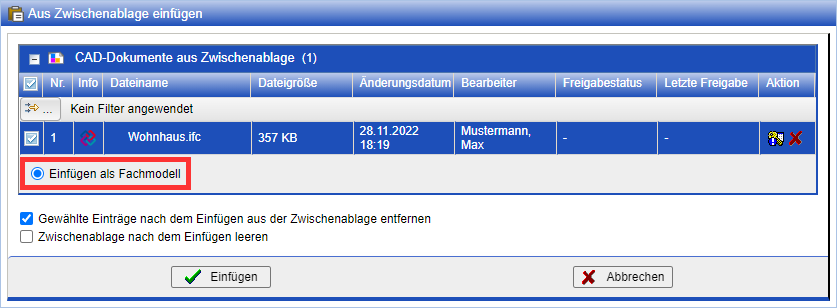
Das entfernen von Fachmodellen erfolgt über dessen Kontextmenü im Baum der BIM-Komponente.
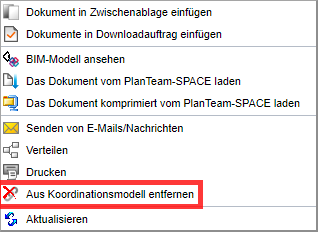
Die Kommunikation mittels BCF-Kommentaren steht auch für Koordinationsmodelle zur Verfügung.
Gesamtmodelle
Je nach konfiguration können die einzelnen Fachmodelle zur besseren Übersicht auch in ein Gesamtmodell zusammengefasst werden. Gesamtmodelle verfügen über den gleichen Funktionsumfang wie Koordinationsmodelle.
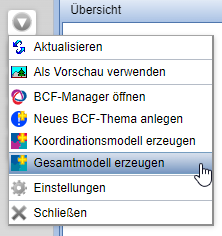
Auswertung von BCF-Themen
Die im Projekt vorhandenen BCF-Themen können inhaltlich anhand der Attribute analysiert und graphisch ausgewertet werden.
Hierfür wird in den Tabellen der BCF-Themen oder auf der
Eigenschaftenseite der BCF-Datei die Aktion
Auswertung nach Eigenschaften
gewählt.
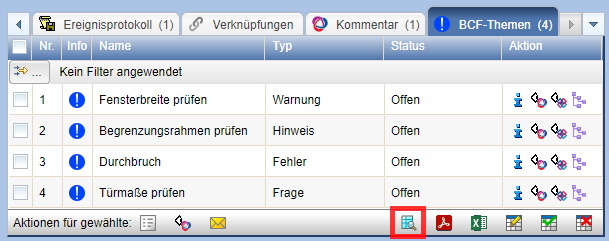

Anschließend wird das Attribut für die Auswertung gewählt.
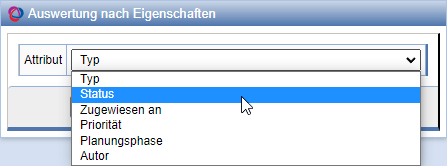
Das Ergebnis der Auswertung wird nun in Form eines Diagrammes dargestellt.
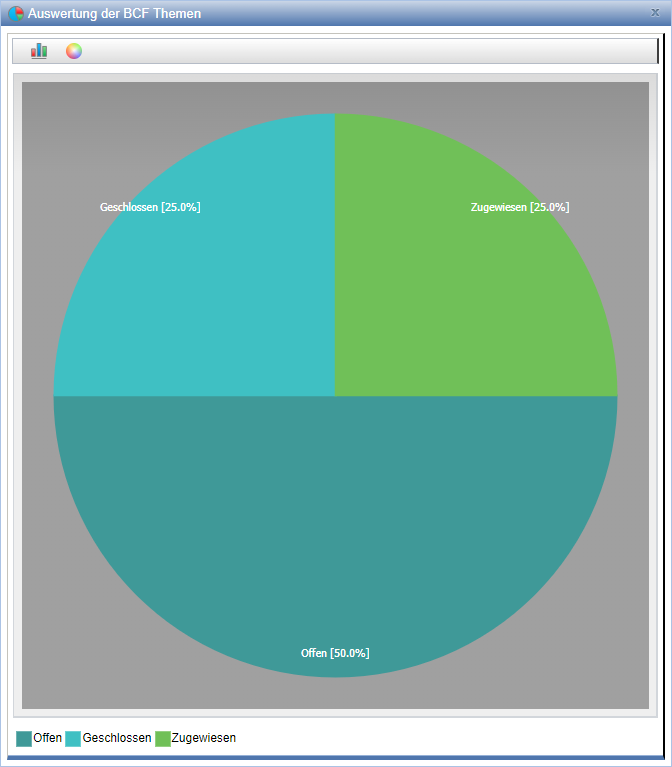
Über die Aktionen kann hier zwischen Kuchen- und Balkendiagramm gewechselt und die Farbauswahl angepasst werden.
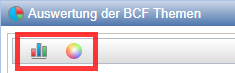
Abonnements
Auf der Eigenschaftenseite des Hauptknotens der BIM-Komponente kann über die Aktion

Durch das Abonnement wird der Nutzer regelmäßig per E-Mail über Aktivitäten innerhalb der BIM-Komponente benachrichtigt. Hierbei können die Parameter des Abos (Name, Peridode, Startzeit, Objekte, etc.) frei gewählt werden.
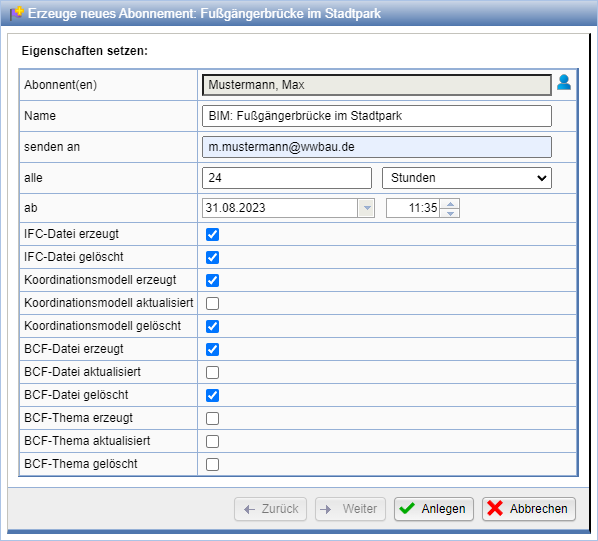
Voraussetzungen
Der BIM-Viewer wird vom Internet Explorer nicht unterstützt. Als mögliche Alternativen stehen bspw. Microsoft Edge, Google Chrome oder Mozilla Firefox zur Verfügung.
Sollten Sie die Meldung Unable to initialize WebGL beim Öffnen des BIM-Viewers erhalten, müssen Sie WebGL ggf. für Ihren Browser aktivieren. Weitere Informationen hierzu erhalten Sie im Handbuch Ihres Browsers.